vscode中文显示乱码问题主要由语言包未安装、字体不支持或文件编码错误引起,解决步骤包括:1.通过命令面板安装并激活中文语言包;2.检查字体设置确保支持中文字符;3.调整文件编码或启用自动识别功能。若问题仍存,需排查远程环境的locale设置、清理缓存或禁用冲突扩展,必要时可使用开发者工具深度诊断或重置配置。
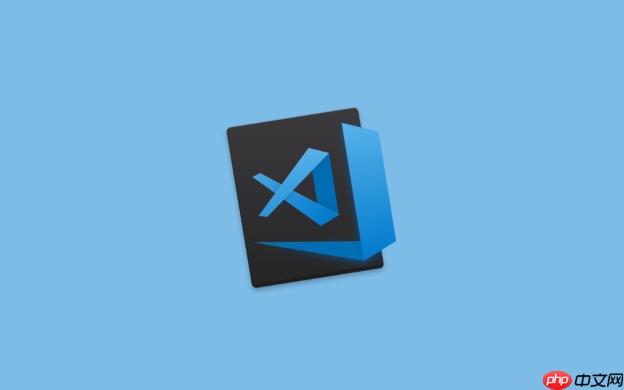
VSCode中文显示乱码?别急,这多半是语言包没装对,或是语言设置有点小问题。很多时候,只需要简单几步就能让它乖乖显示中文,核心就是确保VSCode知道你想要用中文,并且有对应的字体支持。

解决方案
解决VSCode中文显示问题,其实没那么复杂,它主要围绕着语言包的安装与激活。
首先,打开你的VSCode。按下 Ctrl+Shift+P (macos是 Cmd+Shift+P),这个快捷键会调出命令面板,这是VSCode里非常重要的一个入口。在命令面板里输入 display language,你会看到一个名为 Configure Display Language 的选项,点击它。
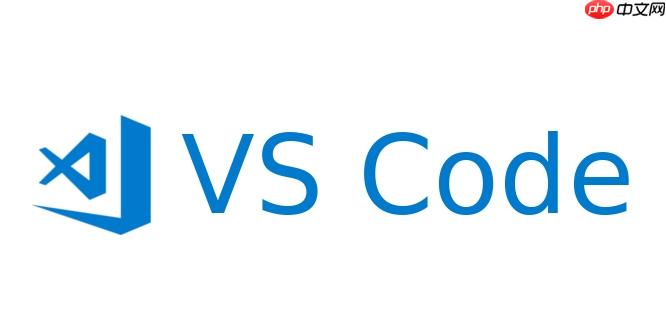
接着,系统可能会提示你安装中文语言包。如果还没安装,它会跳转到扩展商店。在那里,搜索 Chinese (Simplified) Language Pack for visual studio Code,找到微软官方发布的那个,直接点击安装。安装完成后,通常会提示你重启VSCode,这是必须的。
如果语言包已经安装了,但在 Configure Display Language 选项中没看到 zh-cn,或者选中后仍然是英文,那可能是设置没生效。再次打开命令面板,输入 display language,这次直接选择 zh-cn。然后,重启VSCode。多数情况下,到这一步,界面上的中文显示问题就解决了。
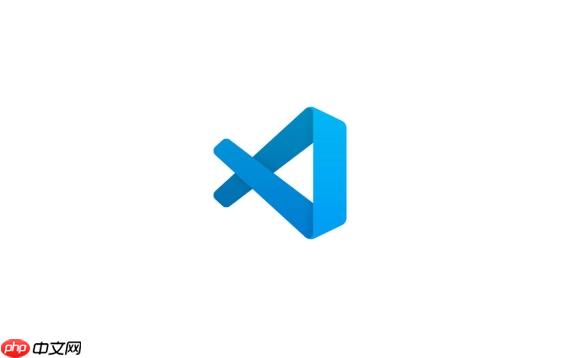
但如果问题出在文件内容上,比如你打开一个文本文件,里面的中文是乱码,那这可能和文件编码有关。在VSCode的右下角状态栏,通常会显示当前文件的编码(比如 UTF-8)。点击它,可以选择 Reopen with Encoding 来尝试用其他编码(比如 GBK 或 Big5)重新打开,或者选择 Save with Encoding 来以特定编码保存。在 settings.json 里设置 “files.autoGuessEncoding”: true 也能帮VSCode更好地自动识别文件编码,这在处理一些老旧项目文件时特别有用。
为什么VSCode会显示中文乱码,以及如何准确诊断问题所在?
说实话,遇到VSCode中文乱码,我第一反应也是“又来了?”。这问题看着小,但真能影响开发效率和心情。究其原因,通常有那么几个点,而且它们之间还可能有点关联。
最常见的原因,就像前面提到的,就是语言包没装或者没激活。VSCode默认是英文界面,如果你没明确告诉它要用中文,它当然就只显示英文了。这就像你买了个新手机,开机默认是英文,你得手动去设置里把语言改成中文。ui界面乱码,基本都是这个原因。
再来,就是字体问题。这个可能稍微隐蔽一点。有时候VSCode界面是中文了,但你打开的文件里,中文部分还是方块或者问号。这通常是因为你VSCode里设置的字体,或者系统默认的字体,它不包含中文字符的字形。比如你可能设置了一个很酷的编程字体,但它压根就没设计中文字符,那显示出来自然就是乱码。这种情况下,你需要检查 editor.fontFamily 设置,确保里面包含一个支持中文的字体,比如 Consolas, ‘Sarasa Mono SC’, ‘等线’, monospace,把支持中文的字体放在前面或者作为备选。
还有一种情况,是文件编码不匹配。这个在处理一些历史项目或者跨平台协作时特别常见。比如,windows系统下的一些老项目可能默认用 GBK 编码保存文本文件,但VSCode默认识别 UTF-8。当你用 UTF-8 去解析 GBK 的文件时,中文就成了天书。反之亦然。诊断这个问题,最好的办法就是看文件状态栏显示的编码,然后尝试用不同的编码重新打开文件。如果重新打开后中文正常了,那基本就是编码问题。你也可以在VSCode的设置中,通过 files.encoding 来设置默认的文件编码,或者开启 files.autoGuessEncoding 让VSCode更智能地猜测。
最后,比较少见但偶尔会遇到的,是系统区域设置(Locale)的影响。特别是在某些Windows系统上,如果系统的非Unicode程序语言设置不是中文,有时也会间接影响到某些应用程序的文本显示。但这通常不是VSCode界面的主要问题,更多是影响一些外部工具或终端输出。
要诊断,先看是UI乱码还是文件内容乱码。UI乱码直奔语言包;文件内容乱码,先看字体,再看编码。通常,这几个排查方向就能帮你找到症结。
优化VSCode语言配置,提升多语言开发体验有哪些高级技巧?
当你的VSCode已经能正常显示中文后,我们还可以做一些更细致的优化,让多语言开发体验更上一层楼。这不仅仅是关于中文,而是如何让VSCode更好地适应你的多语言工作流。
一个我个人觉得非常实用的技巧是利用工作区设置(Workspace Settings)。如果你在不同的项目里需要不同的语言环境,比如一个项目主要和国内团队协作,需要大量中文注释和文档,而另一个项目则全是英文,甚至需要特定的语言支持(比如某个编程语言的特定方言),你完全可以在工作区级别覆盖用户设置。在项目根目录创建一个 .vscode 文件夹,里面放一个 settings.json 文件。在这个文件里,你可以设置 files.encoding、editor.fontFamily 甚至是 locale(尽管后者通常通过用户设置来控制)等,这些设置只对当前工作区生效,不会影响你全局的VSCode配置。这让我在不同项目间切换时,不用频繁地去改全局设置,省心不少。
再来,就是深入理解字体回退机制。VSCode的字体设置 editor.fontFamily 允许你指定多个字体,用逗号分隔。当第一个字体无法显示某个字符时,VSCode会尝试列表中的下一个字体。利用好这个特性,你可以把一个你喜欢的编程字体(比如 Fira Code)放在最前面,然后把一个支持中文的字体(比如 ‘Sarasa Mono SC’ 或 ‘Source Han Sans SC’)放在后面作为备选。这样既能享受到编程字体的美观,又能保证中文的正常显示。我个人特别推荐 Sarasa Mono SC(更纱黑体),它在代码和中文显示之间找到了一个很好的平衡点。
还有,文件编码的自动化与精细化控制。除了 files.autoGuessEncoding,你还可以设置 files.eol 来统一不同操作系统下的行结束符(n, rn)。虽然这不直接影响中文显示,但在跨平台协作时,统一编码和行结束符能有效避免一些隐晦的乱码或文件差异问题。对于特定类型的文件,比如Markdown,你可能希望它们总是以UTF-8 bom格式保存,那么可以在 settings.json 中配置 “files.encoding”: “utf8bom” 并在 “[markdown]” 作用域下进行覆盖。
最后,别忘了扩展的力量。VSCode的强大之处在于其丰富的扩展生态。有些语言相关的扩展(比如Markdown All in One、LaTeX Workshop等)可能有自己的字体或渲染设置,有时它们也会导致显示问题。了解这些扩展的配置选项,并在必要时进行调整,也是优化多语言体验的重要一环。例如,某些预览扩展可能允许你指定用于渲染的css,你可以在那里引入特定的中文字体。
这些高级技巧,都是为了让VSCode更好地适应你的个性化需求,而不是让你去适应VSCode的默认行为。
VSCode中文显示问题在特定场景下为何仍会顽固存在,以及如何进行深度故障排除?
有时候,你会发现自己明明按照常规步骤做了,但中文显示问题依然像个幽灵一样,时不时地冒出来。这通常发生在一些比较特殊的场景,或者问题本身就比较深层。
一个我遇到过的比较头疼的场景是远程开发环境。无论是通过ssh连接远程服务器,还是使用WSL(Windows Subsystem for linux)或者Dev Containers,中文乱码的问题可能会从你的本地VSCode,转移到远程终端或者远程文件。在这些场景下,问题往往不是VSCode本身,而是远程环境的locale设置。例如,在Linux服务器上,如果 LANG 或 LC_ALL 环境变量没有正确设置为支持UTF-8的中文编码(如 zh_CN.UTF-8),那么你在VSCode的终端里看到的中文输出,或者一些日志文件,就可能变成乱码。此时,你需要登录到远程服务器,检查并修改 /etc/locale.conf 或用户的 ~/.bashrc、~/.zshrc 等文件,确保 locale 设置正确,然后重启终端或服务器。
另一个值得注意的点是VSCode更新后的“副作用”。偶尔,VSCode的大版本更新可能会对某些设置的解析方式进行调整,或者某些缓存导致旧的配置没有完全刷新。我曾遇到过更新后,之前设置好的语言包突然失效的情况。遇到这种情况,最直接的办法是重新执行一遍安装语言包和设置显示语言的步骤,有时甚至需要卸载语言包再重装。清理VSCode的缓存(通常在用户数据目录下)也是一个比较极端的尝试,但这需要你对VSCode的文件结构有所了解。
还有,第三方扩展的潜在冲突。虽然不常见,但某些质量不佳或设计不当的扩展,可能会干扰VSCode的文本渲染机制,导致中文显示异常。如果你在安装了某个新扩展后出现了乱码问题,尝试禁用最近安装的扩展,看看问题是否消失。这是一个逐步排查的有效方法。
当所有常规方法都无效时,可以尝试利用VSCode的开发者工具进行深度排查。按下 Ctrl+Shift+I (macos是 Cmd+Option+I),这会打开一个类似于浏览器开发者工具的窗口。在 console 标签页里,你可能会看到一些错误信息,这些信息有时能为你提供线索。比如,字体加载失败的警告,或者某个渲染组件的异常。虽然这需要一定的技术背景来解读,但它确实是解决疑难杂症的利器。
最后,如果实在束手无策,重置VSCode设置或者重新安装VSCode也是一个选项。但请注意,重置设置会让你所有的个性化配置丢失,所以在此之前务必备份你的 settings.json 和已安装的扩展列表。重装VSCode通常能解决大部分底层文件损坏或配置混乱导致的问题。但说到底,多数中文显示问题,还是能通过前面提到的语言包、字体和编码这三大方面来解决的。



















